
Instalación de Visual Studio Code, Python y Pygame
Level 3: Preparación del entorno de videojuegos con Pygame
Antes de ponerse a crear cosas con Pygame, es necesario tener el entorno preparado, con todo lo necesario instalado, al menos, lo necesario para empezar. De lo contrario, puede que tengas problemas con las variables de entorno, con el IDE o editor de código que utilices o que no logres instalar Pygame.
Ya sé que dije que este no era un curso básico de Python, pero he tenido todo tipo de alumnos en un curso que hice de Pygame (que también requería saber lo mínimo de Python) y aunque sabían seguramente hacer cosas de programación orientada a objetos, funciones, manejar bastante los bucles, muchos presentaban problemas con algo de base como es la instalación correcta de Python. Algunos ni podían utilizar PIP por una mala configuración en su sistema.
Por lo tanto, si alguna vez me detengo a explicar cosas básicas de Python, tener en cuenta que lo hago por antecedentes, para intentar maximizar la cantidad de alumnos que consigáis finalizar el curso.
Instalación de Visual Studio Code
El primer paso es instalar un editor de código o un IDE. Te recomiendo y si no funciona, te insisto en que te instales Visual Studio Code. Ignora esta parte si ya lo tienes.
¿Por qué Visual Studio Code y no otro como por ejemplo PyCharm?
No tengo nada en contra de ningún IDE o editor de código, pero te recomiendo usar Visual Studio Code por facilidad de uso que tiene, extensiones y un gran equipo de desarrollo detrás, que es el de Microsoft. Además, seguir mis pasos en las cuestiones de configuración del programa, te será más fácil si lo haces con el mismo que pongo en los ejemplos.
Por ejemplo, PyCharm es un IDE excelente para Python, pero se de ocasiones que han ocurrido fallos inesperados que no dejan avanzar. Algo tan simple como no dejarte instalar una biblioteca. Lo sé, porque he tenido varios mensajes de diferentes personas con fallos del estilo.
Descargar Visual Studio Code
Lo primero de todo, es ir al sitio web oficial de descarga de Visual Studio Code y descargarlo para alguno de los sistemas operativos en los que está disponible. Yo voy a elegir Windows. Si usas otro sistema operativo y no logras instalarlo, déjamelo en los comentarios y miraré de ayudarte.

Instalar Visual Studio Code
Una vez lo hayas descargado, abre el ejecutable y comienza la instalación.

Si tienes SSD, asegúrate que Visual Studio se instala en él. Esto hará que mejore su rendimiento notablemente.

Ahora, solo haz clic en "Siguiente":

Deja todas las opciones que ves en la imagen marcadas de la misma forma:

Para proceder con la instalación, haz clic en "Instalar":

Cuando termine, te saldrá esta ventana. Haz clic en "Finalizar" para finalizar la instalación. No hace falta que ejecutes VSCode todavía.

Instalación de Python

El segundo paso, es tener Python instalado. Si ya lo tienes, es buen momento para actualizar y si ya lo tienes en la última versión, un paso que te ahorras. Eso sí, asegúrate de que tienes las variables de entorno bien configuradas. Después te digo como revisarlo.
Descargar Python
Para descargar Python, ves al sitio web oficial de Python. Descarga la última versión. En el momento de escribir esto es la que ves en la imagen, pero evoluciona tan rápido, que quizás estás ya en la 3.50 o quien sabe si con Python 4.
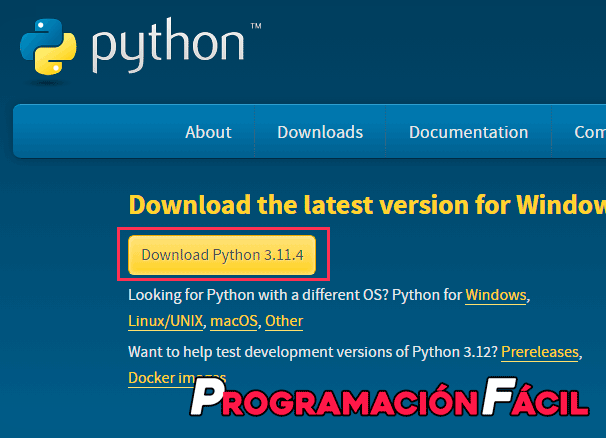
Instalar Python
Una vez descargado, abre el ejecutable y pulsa en "Install now", pero antes, no te olvides de dejar las dos opciones de abajo de la imagen marcadas.

Le tendrás que dar permisos de administrador para continuar:

Después de unos instantes habrá finalizado. Solo le tienes que dar al botón "Close".

Prueba de Python
Con el fin de probar si has instalado correctamente Python, puedes ejecutar la consola y escribir "python" sin más:

Esto quiere decir que Python ha sido instalado correctamente y que la variable de entorno está configurada correctamente.
Comprobar las variables de entorno de Python
Si no has hecho la instalación de Python (porque ya lo tenías) y quieres saber si tienes las variables de entorno configuradas correctamente, solo tienes que ir a "Editar las variables de entorno del sistema":

Haz clic en el botón "Variables de entorno":

Luego, ves a la parte que pone "Path" y con dos clics abrirás la ventana de la izquierda. Si tienes una línea de Python, no importa que ponga "311" como en la imagen (eso es la versión), lo tienes perfecto.

En el vídeo tienes más información sobre como empezar con Visual Studio Code, crear un proyecto de prueba, un archivo Python y ejecutarlo con el intérprete de Python recién instalado. Además, te muestro como traducirlo al español y alguna que otra extensión necesaria para facilitarte las cosas.
Instalación de Pygame
La instalación de Pygame es un proceso simple de instalación de su biblioteca para utilizarla en tus archivos '.py' de Python.
Requisitos de instalación para Pygame
Para instalar Pygame, primero asegúrate de tener Python instalado en tu ordenador. Si aún no lo tienes, puedes descargarlo de forma gratuita desde el sitio web oficial de Python. También necesitarás un programa para programar en Python. El que voy a utilizar es Visual Studio Code, aunque tú puedes usar el que prefieras.
Supongo que ya sabes como hacer esto, ya que como indiqué al comienzo del curso, se requieren conocimientos básicos de Python para seguirlos, y esto entraría dentro de esos conocimientos.
De todas formas, si tienes cualquier duda sobre la instalación de Python o algún programa sobre el que utilizarlo, déjame un comentario y así podré ayudarte. No quiero que nadie se quede fuera por no saber hacer algo. No se nace aprendido y aquí estoy yo para ayudarte en lo que pueda.
También deberás tener pip correctamente configurado para poder usarlo.
Instalar Pygame
Una vez tenemos todo, nos vamos a la terminal o consola y escribimos lo siguiente:
pip install pygameCon este sencillo comando, tendrás instalado Pygame.
Actualizar Pygame
Cuando salgan nuevas versiones, no hace falta que lo desinstales para luego volverlo a instalar. Es posible actualizar Pygame con el siguiente comando:
pip install --upgrade pygameImportar Pygame
Para poder utilizar Pygame en tus scripts de Python, deberás importar Pygame de la siguiente forma:
import pygameHasta aquí el proceso de instalación e importación. A partir del siguiente capítulo, ya empezamos a escribir código con Python y Pygame.
Comentarios
Si te quedan dudas sobre el temario, sobre Python, los videojuegos, cualquier otra cosa relacionada o simplemente quieres agradecer, aquí tienes tu sitio para dejar tu granito de arena. Gracias por tus comentarios y por darle vida a este sitio web.

